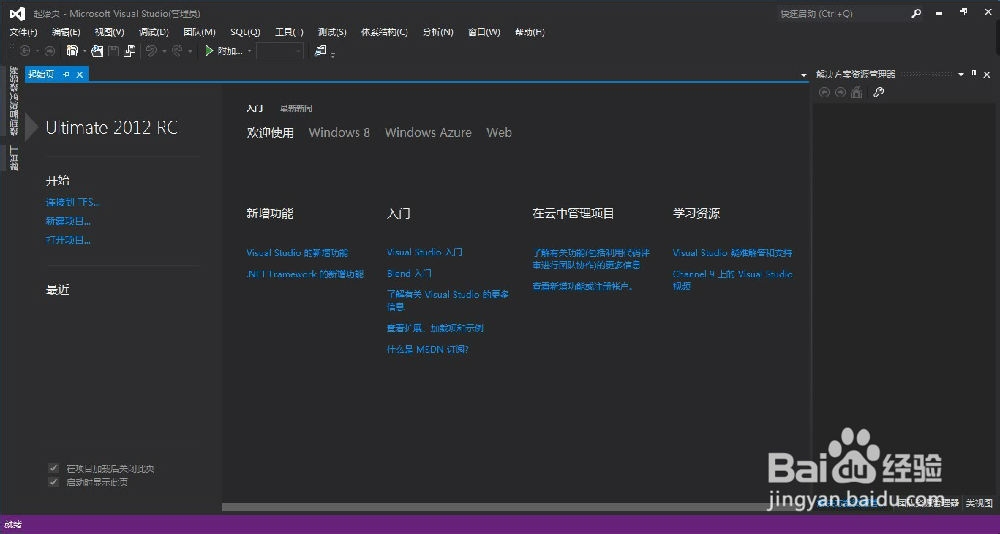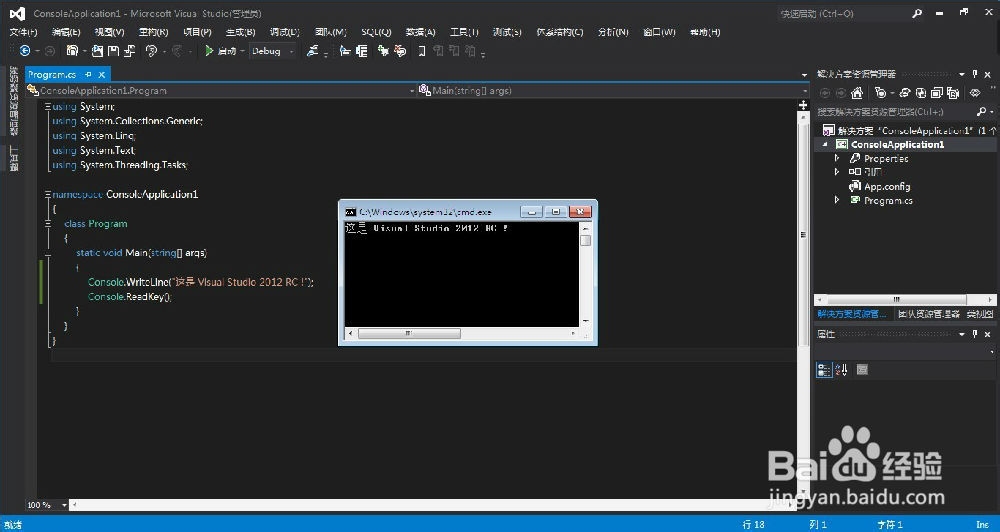Visual Studio 2012 拥有全新的开发界面和诸多新功能,Visual Studio 2012是我们到目前为止最卓越的版本。 它的目的就是帮助您在贵在创意、重在速度的市场中发展壮大。 让我们来看一看它帮助您将创意快速转化为应用程序的一些方法。
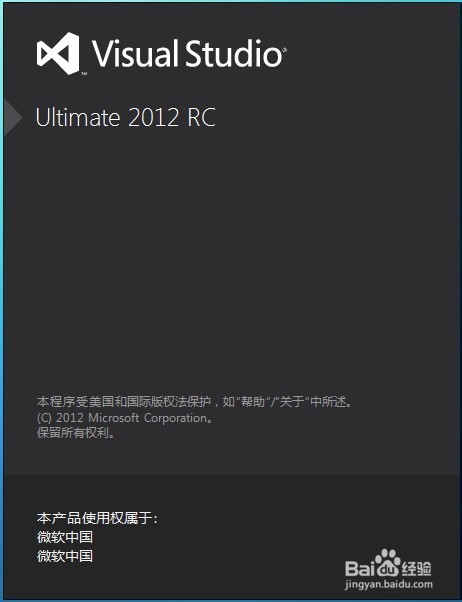
Visual Studio 2012 RC 的安装:
首先,推荐安装环境。Windows 7 或者更高的版本!
插入Visual Studio 2012 光碟,或者用虚拟光驱加载 Visual Studio 2012 镜像!
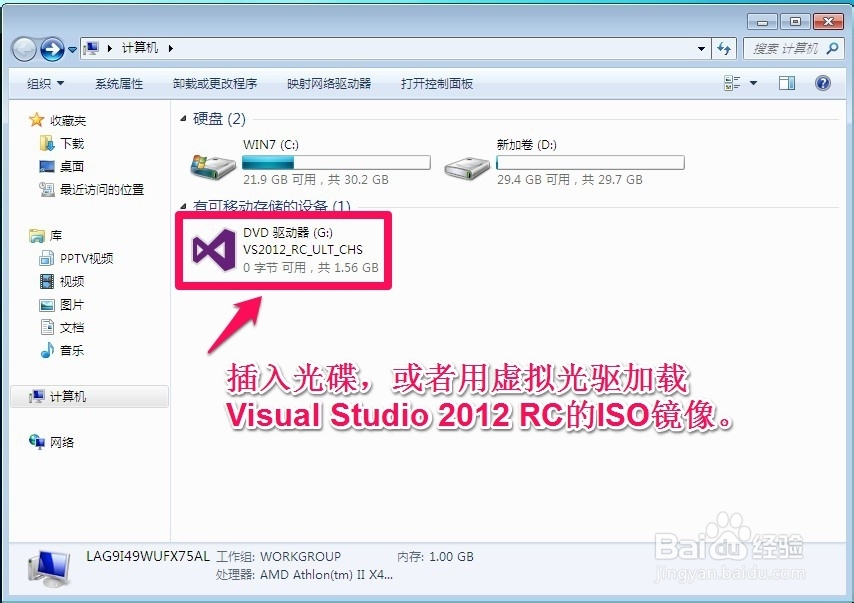
打开光驱或者虚拟光驱,双击 s_ultimate.exe 打开安装包。
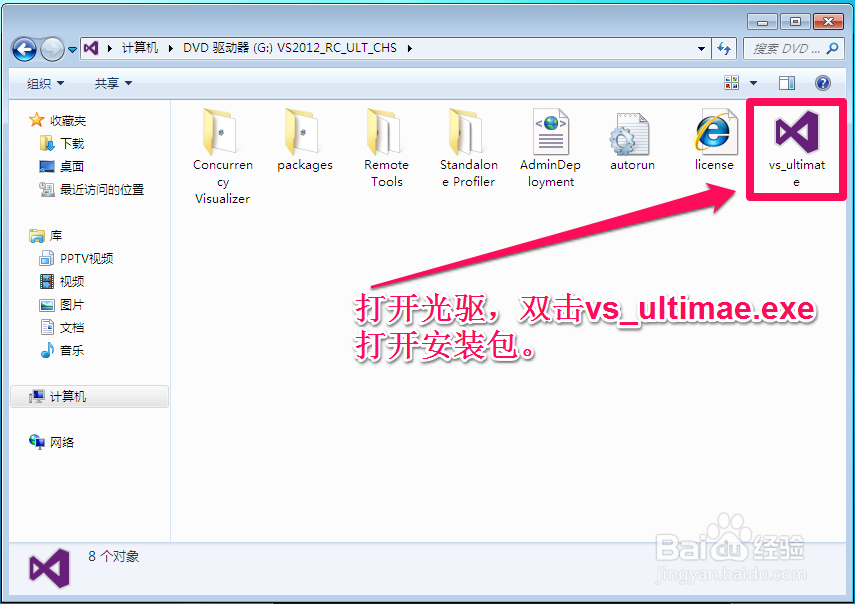
稍等片刻进入安装界面:
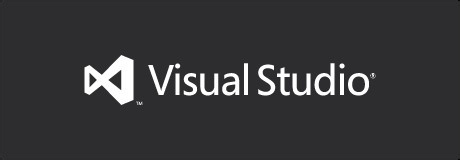
稍等片刻。。。。选择安装的磁盘位置,并同意条款和条约!然后单击【下一步】安装继续!
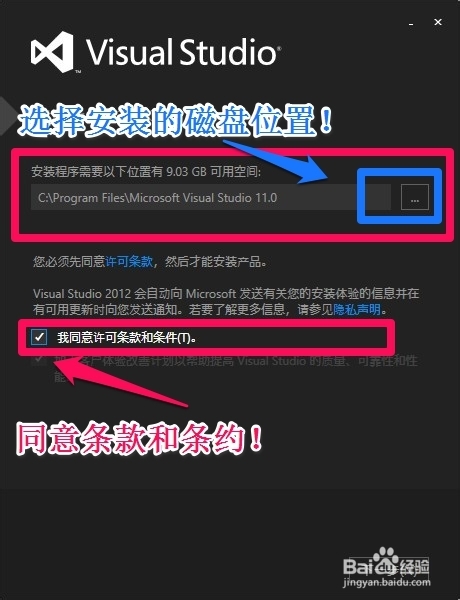
选择安装功能与组件,单击【安装】按钮,开始安装!
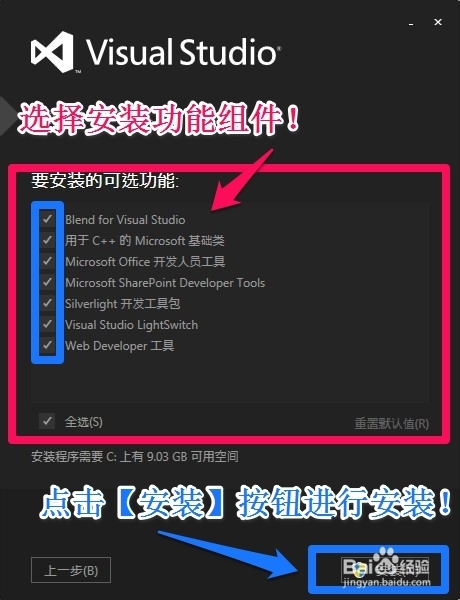
下面是个漫长的安装过程,可以喝茶等待.....
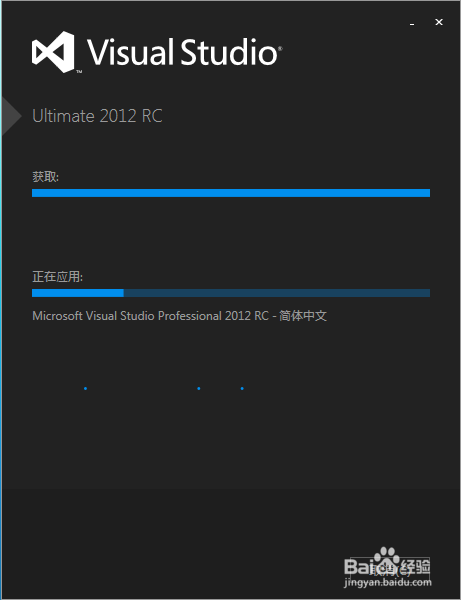
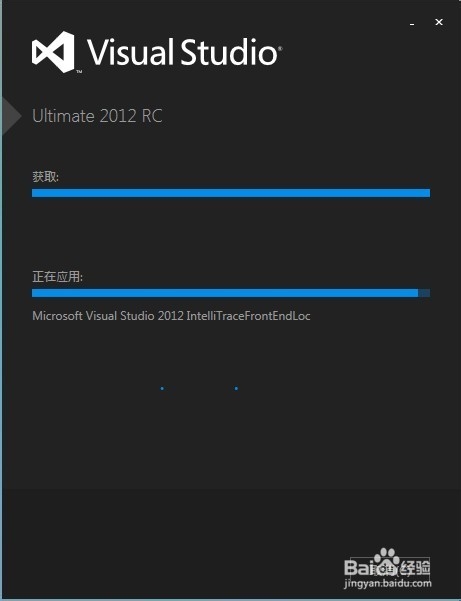
安装结束后,显示【安装成功】界面,点击【启动】按钮,可启动Visual Studio 2012
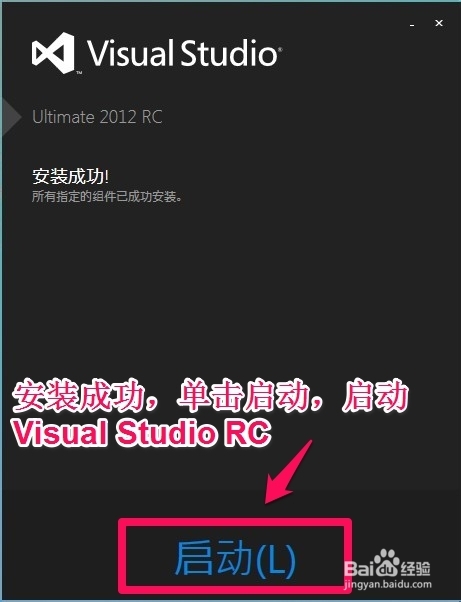
安装成功后,程序自动在开始菜单创建 Visual Studio 2012 的所有程序组:
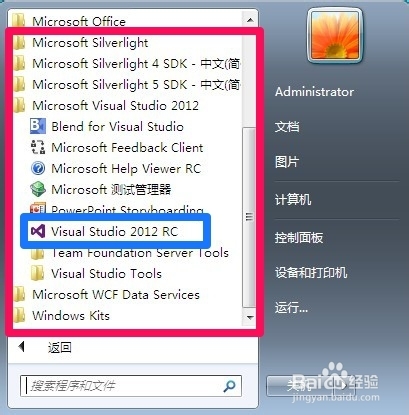
启动 Visual Studio 2012 RC,进入启动界面,稍等片刻......第一次运行 Visual Studio 程序会自动配置运行环境,稍等.....
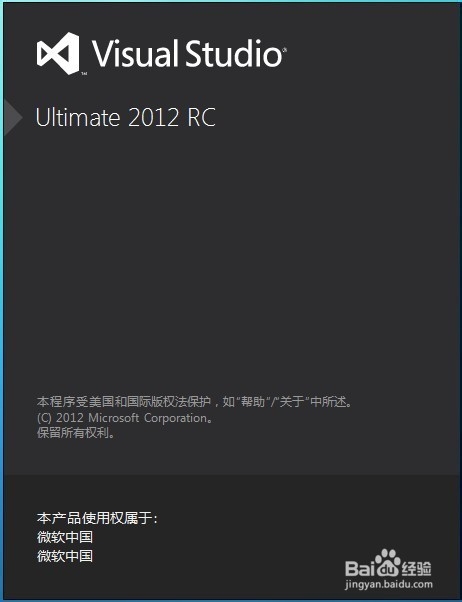
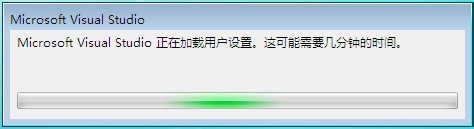
进入默认环境设置,根据自己的需要设置默认环境,如果您使用多钟语言进行开发,则可选择【常规开发设置】,设置完毕后单击【启动 Visual Studio】启动程序!
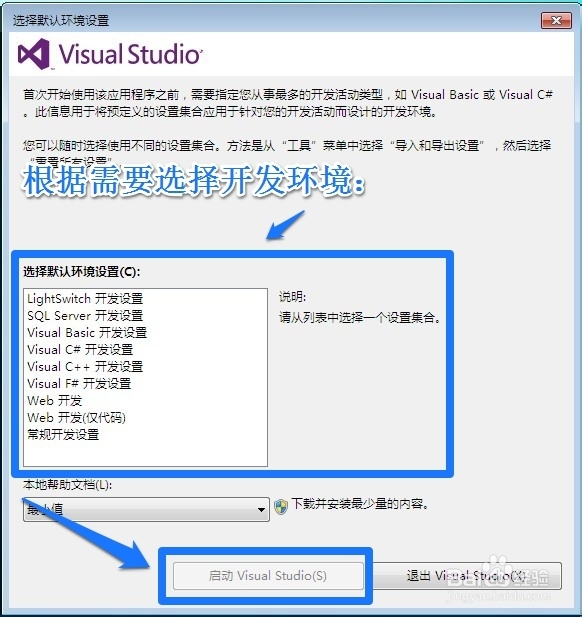
进入 Visual Studio 2012 开发环境,安装完成!